
Trin 4: Kontroller, at printeren er online og klar
Hvis HP-softwaren er installeret, kan du tjekke printerens status via computeren for at
se, om den er i pausetilstand eller offline, så du ikke kan bruge den.
Kapitel 5
66
Løsning af problemer
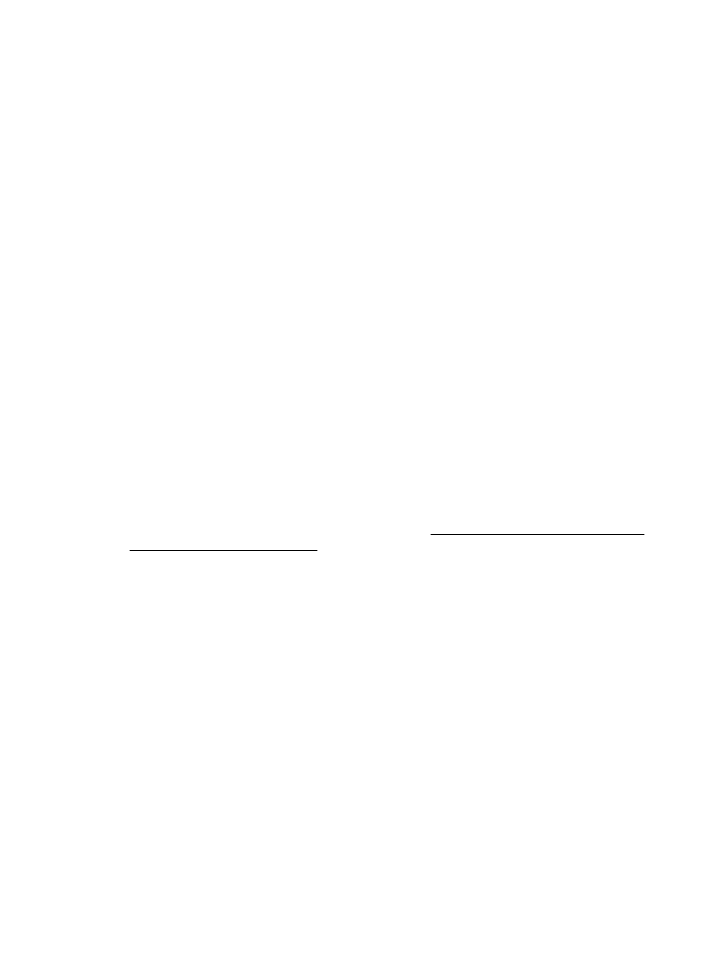
Følg vejledningen til operativsystemet for at kontrollere printerens status:
Windows
1.
Klik på Start og derefter på Printere eller Printere og faxenheder eller Enheder
og printere.
– Eller –
Klik på Start, klik på Kontrolpanel, og dobbeltklik derefter på Printere.
2.
Klik på menuen Vis, og klik på Detaljer, hvis computerens printere ikke vises
med detaljer.
3.
Gør ét af følgende, afhængig af printerens status:
a.
Hvis produktet er Offline, skal du højreklikke på det og klikke på Brug
printeren online.
b.
Hvis printeren er Midlertidigt afbrudt, skal du højreklikke på det og vælge
Fortsæt udskrivning.
4.
Prøv at bruge printeren via netværket.
Mac OS X
1.
Klik på Systempræferencer i dokken, og klik derefter på Print & fax eller Print
& scan .
2.
Vælg printeren, og klik derefter på Åbn printkø.
3.
Hvis udskriftsjobbet venter, skal du klikke på Fortsæt.
4.
Hvis printeren er sat på pause, skal du klikke på Resume Printer (Fortsæt
udskrivning).
Hvis du kan bruge printeren, efter du har udført ovenstående trin, men du stadig
oplever problemer, når du bruger printeren, kan det være firewall'en, der giver
problemer. Yderligere oplysninger finder du under Konfigurer din firewall-software til at
arbejde sammen med printeren
Hvis du stadig ikke kan bruge printeren over netværket, skal du fortsætte til næste
afsnit for at få yderligere hjælp til fejlfinding.